日常生活中當我們需要將手機頁面的某項內容儲存下來就會用到截圖功能,而當遇到一些內容較多的頁面時則需用到長截圖功能。很多Android手機本身就支援長截圖功能,這也讓很多iPhone使用者特別羨慕。不過,其實iPhone本身也可以實現長截圖功能,只不過經常被我們忽視罷了。接下來小剛就教大家如何在iPhone中實現長截圖。
瀏覽器長截圖
在iOS 13乃至於最新的iOS 14.6中,我們在Safari瀏覽器中其實就可以實現長截圖。
●在Safari瀏覽器中開啟一個網頁,按住音量上鍵和側邊鍵完成正常截圖:
●在截圖介面上即可看到兩個選項:“螢幕”和“整頁”。
●點選“整頁”即可把整個網頁擷取下來。點選右上角的分享按鈕,點選“儲存到檔案”即可儲存長截圖:
非瀏覽器截長圖
第一種方法僅限於瀏覽器截圖,有一些受限因素。而接下來這種方法可以做到隨心所欲地截長圖。微信可謂是國民級社交軟體,不過微信的作用科不僅僅只能呈現好友動態或聊天,還可以幫助我們“拼接”長圖。
●開啟微信,點選右下角的“我”——“收藏”——點選右上角的“+”:
●在介面中點選相簿按鈕,選擇擷取長圖所需要的圖片,點選完成:
●圖片選擇完畢後點擊右上角的“...”,選擇“匯出為圖片”後點擊“完成”,即可生成長截圖:
總的來說,這兩種長截圖的操作各有利弊:第一種無疑是最簡單快捷的,但是這種操作僅限於Safari瀏覽器,限制因素較多;第二種限制條件少,不過一張一張的選擇相比較之下略微麻煩。但這兩種方法也為iPhone使用者在有長截圖需求的時候提供了可行的方案,也希望蘋果未來能夠儘快實現真正系統級別的長截圖功能。

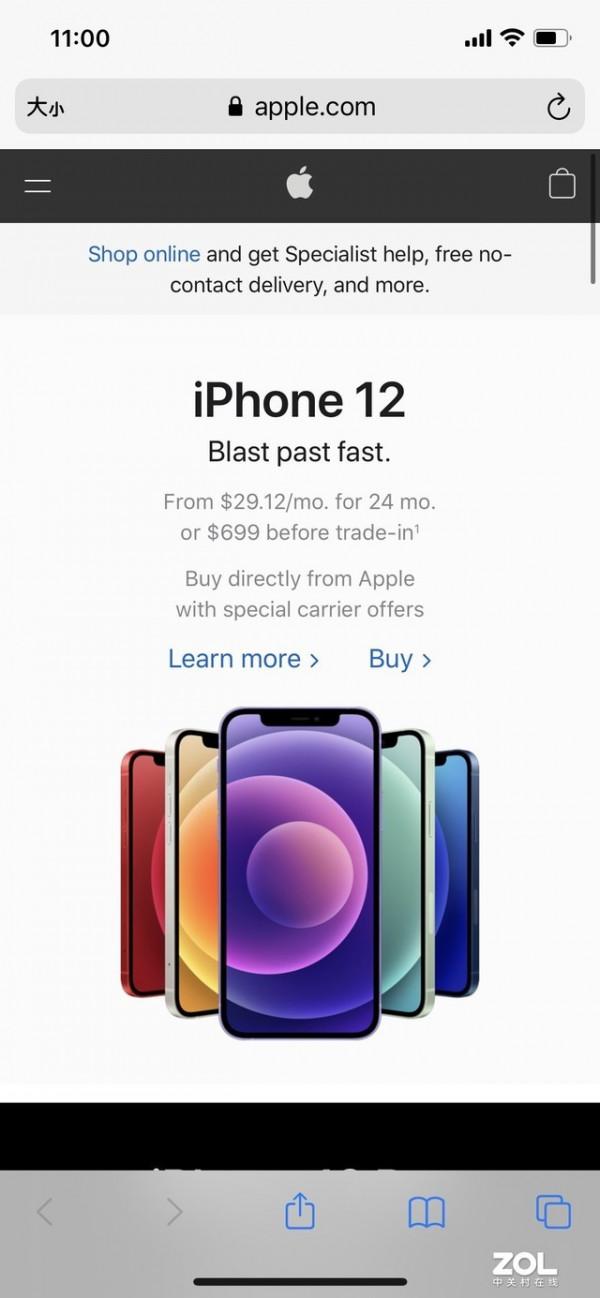


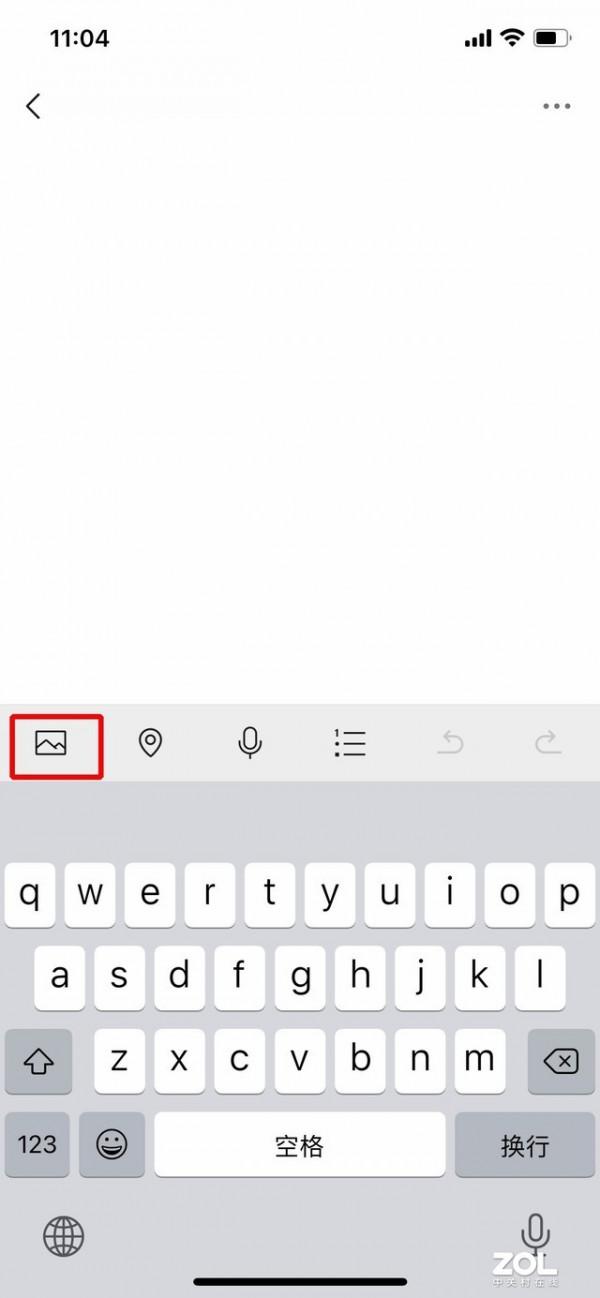
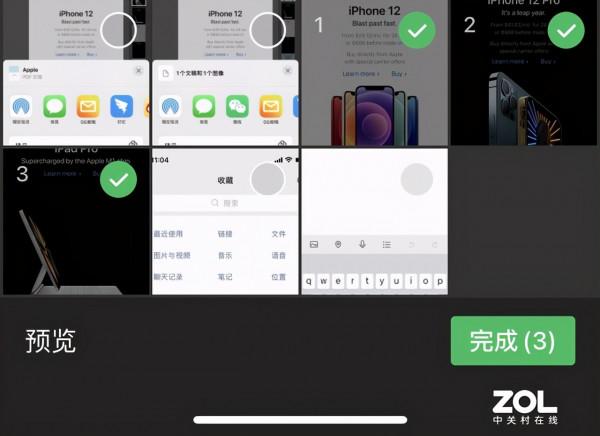

















![圖中這兩種早餐,有你喜歡的嗎?[驚喜] 圖中這兩種早餐,有你喜歡的嗎?[驚喜]](http://i.kkannews.com/thumb/280x220/1/b8/1b89b2640181fc642ad53c162d433ed9.jpg)
